iOS 18の注目すべき機能の一つは、アプリアイコンの色をカスタマイズして、ライトモードとダークモードを個別に表示できることです。さらに、すべてのアプリアイコンにカスタムカラースキームを強制的に適用することも可能です。では、この機能をどのように活用すれば良いのでしょうか?以下のガイドで詳しく見ていきましょう。
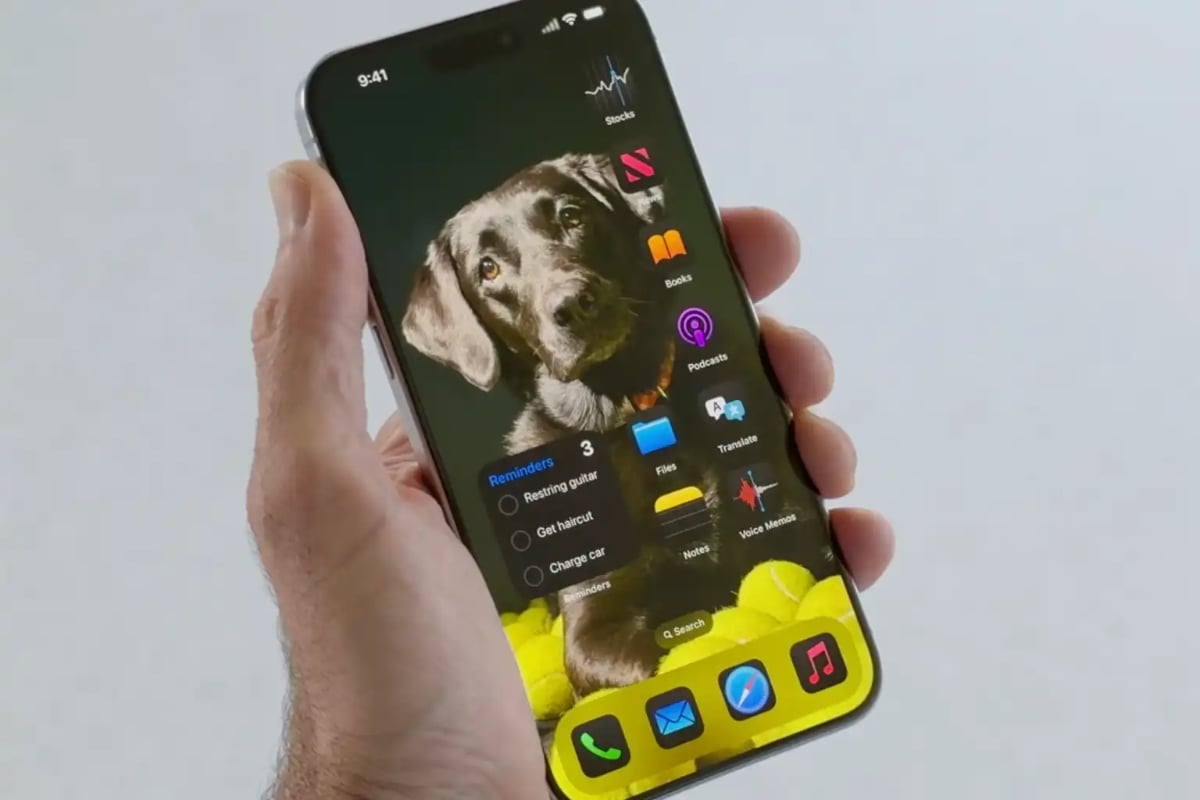
iOS 18 では、より魅力的なカスタマイズ オプションが提供されます。
アイコンの外観を変更するには、まずホーム画面上のアプリアイコンのない領域を数秒間長押しします。アプリが揺れ、各アイコンの左上に削除ボタン(-)が表示されます。これはホーム画面編集モードであり、ユーザーはアプリやウィジェットのアイコンを簡単に移動または削除できます。
左上隅の「編集」ボタンをクリックすると、 「ウィジェットの追加」と「カスタマイズ」を含むポップアップメニューが表示されます。 「カスタマイズ」を選択します。画面下部には、アプリとウィジェットのコントロールが表示され、小さいアイコンと大きいアイコン(ラベルなし)を切り替えたり、表示方法を選択したりできます。

iOS 18 でユーザーが選択できるアプリのカラー オプション。
- 自動: iPhone が現在使用しているモードに合わせてライト モードとダーク モードを切り替えます。これは、日没時に iPhone がダーク モードに設定されている場合に非常に便利です。
- ダーク: アイコンを常にダークモードにします。
- ライト: 常にライト モード アイコンを強制します。
- 色付き: すべてのアプリとウィジェットの色を上書きするカスタム色を選択します。開発者の支援は必要ありません。
ダークモードアイコンは必ずしもすべてのアプリでサポートされているわけではありませんが、開発者は新しいAPIを使用してダークモードアイコンを定義する必要があります。このAPIはすべてのAppleアプリで機能し、iOS 18のリリース後には多くのサードパーティ製アプリがダークモードアイコンを含むようにアップデートされる可能性があります。選択したモードが気に入らない場合は、ユーザーは前述のメニューに戻って別のモードを選択できます。
[広告2]
出典: https://thanhnien.vn/cach-thay-doi-mau-bieu-tuong-ung-dung-ios-18-tren-man-hinh-chinh-185240627130355743.htm











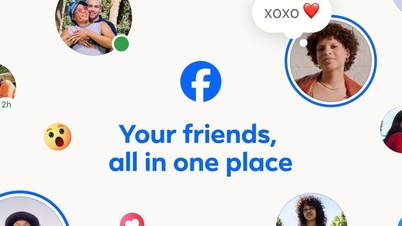
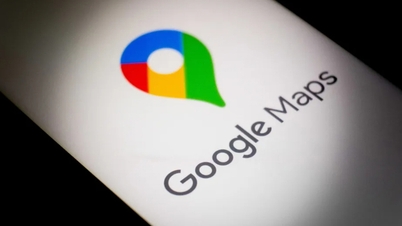

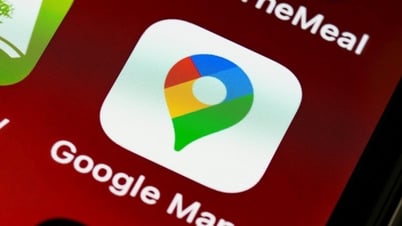



























































































コメント (0)